win10系统电脑使用过程中有不少朋友表示遇到过win10系统会声会影修改标题库文字的状况,当出现win10系统会声会影修改标题库文字的状况时,你不懂怎样解决win10系统会声会影修改标题库文字问题的话,那也没有关系,我们按照1、打开会声会影,在界面中点击“T”标题按钮,选择合适的标题字幕,直接拖入到标题轨上; 2、双击字幕,在预览框中出现字幕,然后双击预览框的字幕,让有鼠标变成闪烁的光标时,即可修改字幕;这样的方式进行电脑操作,就可以将win10系统会声会影修改标题库文字的状况处理解决。这一次教程中,小编会把具体的详细的步骤告诉大家:
1、打开会声会影,在界面中点击“T”标题按钮,选择合适的标题字幕,直接拖入到标题轨上;
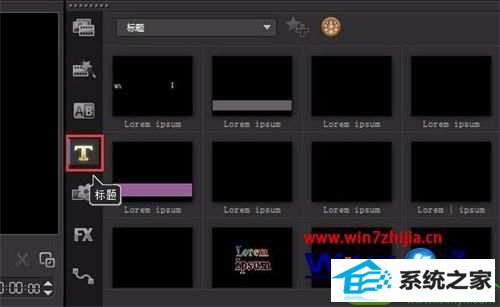
2、双击字幕,在预览框中出现字幕,然后双击预览框的字幕,让有鼠标变成闪烁的光标时,即可修改字幕;

3、双击字幕,在弹出的选框中选择“属性”,然后点击动画,根据动画类型选择,也可设置“自定义动画属性”调整动画动作;

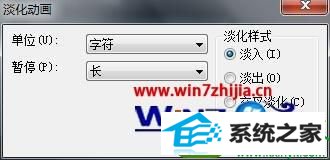
4、如果以上的操作还是不能达到你要的效果的,也可以右击设置字幕的自定义动作。调整位置、大小、旋转角度等。

关于windows7旗舰版系统下会声会影修改标题库文字的方法就给大家介绍到这边了,有需要的用户们可以按照上面的方法步骤来操作吧。
友情链接:
本站发布的资源仅为个人学习测试使用!不得用于任何商业用途!请支持购买微软正版软件!
如侵犯到您的版权,请通知我们!我们会第一时间处理! Copyright?2021 专注于win7系统版权所有 川ICP备128158888号-8